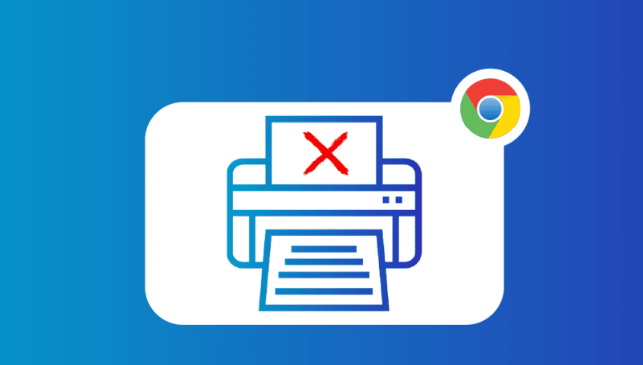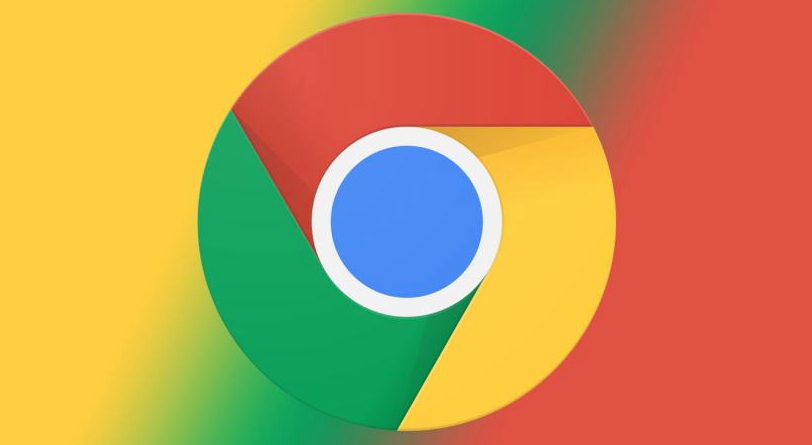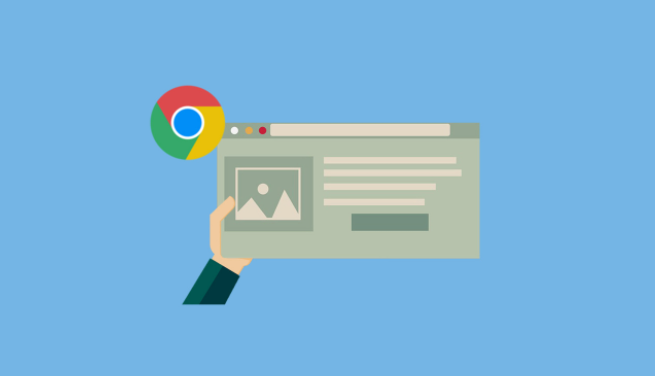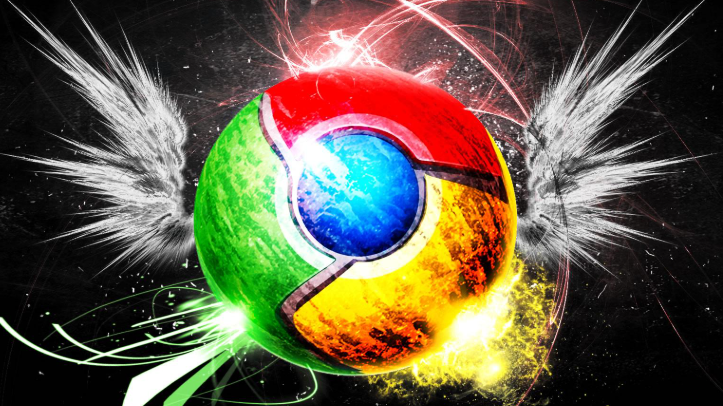详情介绍
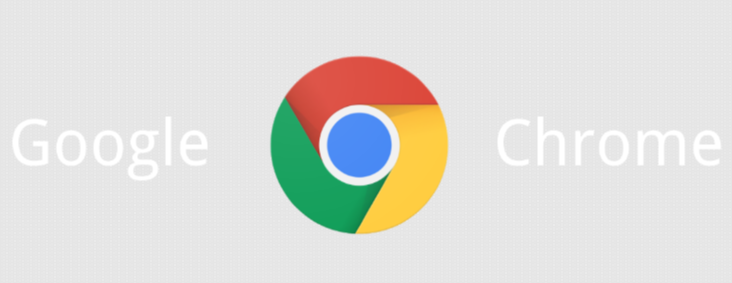
在 Chrome 浏览器观看视频时,遇到加载速度慢的情况确实会让人感到困扰。别担心,通过一些简单的设置调整和优化操作,往往就能有效提升视频的加载速度,让你畅享流畅的观看体验。以下是详细的解决方法:
一、清理浏览器缓存和 Cookie
1. 打开 Chrome 浏览器:点击浏览器窗口右上角的三个点图标,选择“更多工具”-“清除浏览数据”。
2. 选择清理内容:在弹出的“清除浏览数据”对话框中,勾选“浏览历史记录”“Cookie 及其他网站数据”以及“缓存的图片和文件”,时间范围可根据需求选择,一般选择“全部时间”能更彻底地清理。然后点击“清除数据”按钮。这一步可以清除浏览器长期积累的临时文件和数据,这些文件可能会影响视频加载速度,清理后浏览器将以更清爽的状态运行,有助于提升视频加载效率。
二、关闭不必要的扩展程序
1. 查看已安装扩展程序:同样点击浏览器右上角的三个点图标,选择“更多工具”-“扩展程序”。此时会显示所有已安装到 Chrome 浏览器中的扩展程序列表。
2. 禁用或删除不必要扩展:仔细查看每个扩展程序,对于那些平时不太使用或者与视频播放功能无关的扩展,如一些广告拦截插件(如果其功能可被其他方式替代)、测试用途的插件等,可以点击其右侧的“禁用”按钮暂时关闭它们;如果确定某个扩展程序以后都不再需要,也可以点击“删除”将其从浏览器中移除。过多的扩展程序会占用浏览器资源,包括内存、CPU 等,关闭不必要的扩展后,浏览器能够将更多资源专注于视频加载和播放,从而加快视频加载速度。
三、调整视频播放设置
1. 更改视频分辨率:在视频播放页面中,通常可以在视频播放器的设置选项中找到分辨率调整的功能菜单(一般显示为齿轮图标或者右键点击视频画面弹出的菜单中有相关选项)。如果你的网络带宽有限或者视频加载缓慢,可以尝试将视频分辨率从高清(如 1080P、4K 等)降低到标清(如 720P、480P 等)。较低的分辨率意味着视频文件大小更小,浏览器需要加载的数据量减少,自然能够更快地完成加载并开始播放。不过,降低分辨率可能会在一定程度上影响视频的清晰度,你可以根据自己的实际需求和网络情况权衡选择合适的分辨率。
2. 启用硬件加速:现代浏览器通常支持硬件加速功能,它可以利用计算机的图形处理器(GPU)来加速视频的解码和渲染过程。在 Chrome 浏览器中,点击右上角的三个点图标,选择“设置”,然后在“高级”选项中找到“系统”部分,确保“使用硬件加速模式(如果可用)”选项处于勾选状态。开启硬件加速后,浏览器能够借助 GPU 的强大计算能力,更高效地处理视频数据,显著提升视频加载和播放的流畅度,尤其对于高分辨率视频效果更为明显。
四、检查网络连接
1. 确认网络稳定性:可以通过观察其他网络应用(如网页浏览、文件下载等)的运行情况来判断网络是否稳定。如果发现其他应用也存在卡顿或加载缓慢的现象,可能是网络本身存在问题。此时可以尝试重启路由器或者联系网络服务提供商,了解是否存在网络故障或带宽限制等情况。稳定的网络是保证视频快速加载的基础,只有网络畅通无阻,浏览器才能顺利地从服务器获取视频数据并进行播放。
2. 更换网络环境:如果可能的话,尝试切换到其他网络,比如从 Wi-Fi 切换到有线网络(以太网),或者更换到其他 Wi-Fi 热点(如手机热点)。不同的网络环境和质量会对视频加载速度产生直接影响,有时候简单地更换网络就能解决加载缓慢的问题。例如,有线网络通常比 Wi-Fi 更加稳定且带宽更高,在一些对网络要求较高的视频播放场景下,使用有线网络可能会获得更好的加载效果。
通过以上这些方法的综合运用,大多数情况下都能够有效解决 Chrome 浏览器中视频加载速度慢的问题,让你可以尽情享受清晰流畅的视频观看体验。如果在尝试上述方法后仍然遇到问题,还可以考虑更新 Chrome 浏览器到最新版本,因为新版本往往会修复一些性能相关的漏洞和优化浏览器的整体运行效率,有可能进一步改善视频加载情况。